Logic Pro Mac용 사용 설명서
- 환영합니다
-
- 편곡 개요
-
- 리전 개요
- 리전 선택하기
- 리전 일부 선택하기
- 리전 오려두기, 복사, 및 붙여넣기
- 리전 이동하기
- 갭 추가 또는 제거하기
- 리전 재생 지연하기
- 리전 루프하기
- 리전 반복하기
- 리전 리사이즈하기
- 리전 음소거하기 및 솔로 지정
- 리전 타임 스트레치하기
- 오디오 리전 리버스하기
- 리전 분할
- MIDI 리전 디믹스하기
- 리전 결합
- 트랙 영역에서 리전 생성하기
- 트랙 영역에서 오디오 리전의 게인 변경하기
- 트랙 영역에서 오디오 리전 노멀라이즈하기
- MIDI 리전의 가상본 생성하기
- 반복된 MIDI 리전을 루프로 변환하기
- 리전 색상 변경
- 오디오 리전을 Sampler 악기의 샘플로 변환하기
- 리전 이름 변경
- 리전 삭제
- Stem Splitter로 보컬 및 악기 스템 추출하기
- 그루브 템플릿 생성하기
-
- Smart Controls 개요
- 마스터 이펙트 Smart Controls 보기
- Smart Controls 레이아웃 선택하기
- MIDI 컨트롤러 자동 할당하기
- 스크린 컨트롤 자동 매핑하기
- 스크린 컨트롤 매핑하기
- 매핑 파라미터 편집
- 파라미터 매핑 그래프 사용하기
- 스크린 컨트롤의 플러그인 윈도우 열기
- 스크린 컨트롤 이름 변경하기
- 아티큘레이션 ID를 사용하여 아티큘레이션 변경하기
- 스크린 컨트롤에 하드웨어 컨트롤 할당하기
- 저장된 설정과 Smart Controls 수정사항 비교하기
- Arpeggiator 사용하기
- 스크린 컨트롤 움직임 오토메이션하기
-
- 개요
- 노트 추가
- 악보 편집기에서 오토메이션 사용하기
-
- 보표 스타일 개요
- 트랙에 보표 스타일 할당하기
- 보표 스타일 윈도우
- 보표 스타일 생성 및 복제하기
- 보표 스타일 편집하기
- 보표, 성부 및 할당 파라미터 편집하기
- Mac용 Logic Pro의 보표 스타일 윈도우에서 보표 또는 성부를 추가 및 삭제하기
- Mac용 Logic Pro의 보표 스타일 윈도우에서 보표 또는 성부 복사하기
- 프로젝트 간 보표 스타일 복사하기
- 보표 스타일 삭제하기
- 성부 및 보표에 노트 할당하기
- 별개의 보표에 폴리포닉 파트 표시하기
- 악보 기호의 보표 할당 변경하기
- 보표 전체에 걸쳐 노트 묶기
- 드럼 기보법에 매핑된 보표 스타일 사용하기
- 미리 정의된 보표 스타일
- 악보 공유하기
- Touch Bar 단축키
-
-
-
- MIDI 플러그인 사용하기
- 보조 키 컨트롤
- Note Repeater 파라미터
- Randomizer 컨트롤
-
- Scripter 사용하기
- Script Editor 사용하기
- Scripter API 개요
- MIDI 프로세싱 함수 개요
- HandleMIDI 함수
- ProcessMIDI 함수
- GetParameter 함수
- SetParameter 함수
- ParameterChanged 함수
- Reset 함수
- JavaScript 객체 개요
- JavaScript Event 객체 사용하기
- JavaScript TimingInfo 객체 사용하기
- Trace 객체 사용하기
- MIDI 이벤트 beatPos 속성 사용하기
- JavaScript MIDI 객체 사용하기
- Scripter 컨트롤 생성하기
- Transposer 컨트롤
- 트랙에 MIDI 녹음하기
-
- Studio Piano
- 용어집
- 저작권

Mac용 Logic Pro의 Ensemble 이펙트
Ensemble은 소리에 풍부함과 움직임을 더해주며, 이 효과는 특히 많은 수의 보이스를 사용할 때 두드러집니다. 구간을 두텁게 만드는 데 유용하지만, 보이스 간의 강한 피치 베리에이션을 통해 프로세싱된 소리에 디튠된 느낌을 만들어 낼 수도 있습니다. Ensemble은 최대 8개의 Chorus 이펙트를 조합합니다. 두 개의 표준 LFO와 하나의 랜덤 LFO를 이용하여 복잡한 모듈레이션을 만들어낼 수 있습니다. 그래픽 디스플레이는 모든 LFO의 모듈레이션 비율과 강도를 나타내며 그래픽 디스플레이를 이용하여 직접 파형을 조절할 수 있습니다.
Ensemble을 프로젝트에 추가하려면 채널 스트립 오디오 이펙트 플러그인 메뉴에서 Modulation > Ensemble을 선택합니다. Mac용 Logic Pro에서 플러그인 추가, 제거, 이동 및 복사하기의 내용을 참조하십시오.
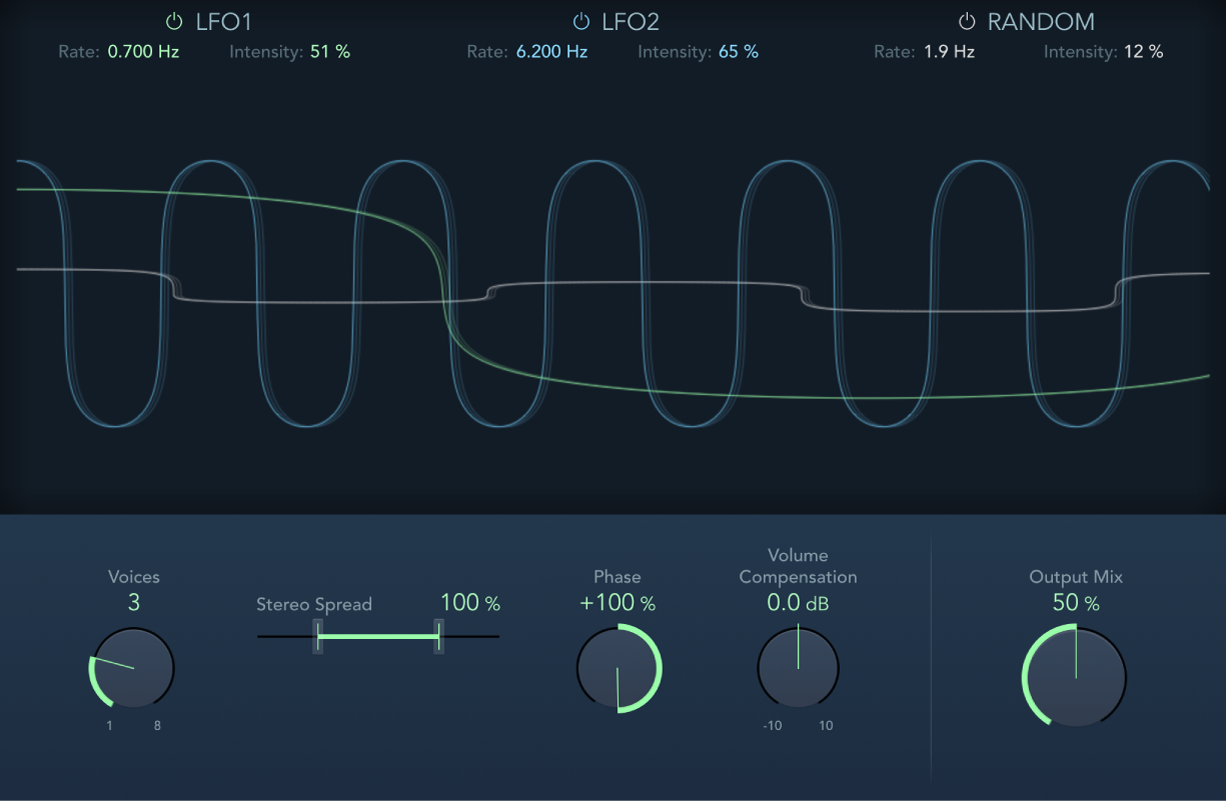
Ensemble 파라미터
LFO1/LFO2/Random 켬/끔 버튼: LFO1, LFO2, 또는 랜덤 LFO를 개별적으로 활성화 또는 비활성화합니다.
Rate 필드: LFO1, LFO2, 랜덤 모듈레이션의 주파수를 설정합니다.
Intensity 필드: LFO1, LFO2, 랜덤 모듈레이션의 양을 설정합니다.
그래픽 디스플레이: LFO1, LFO2, 랜덤 모듈레이션의 모양과 강도를 나타내며 이를 수정할 수 있습니다. 포인터를 왼쪽으로 1/3만큼 움직여서 LFO1을, 가운데로 움직여서 LFO2를, 오른쪽으로 1/3만큼 움직여서 랜덤 LFO를 조절하십시오.
모듈레이션은 수평선과 파형으로 표현됩니다. 수평선은 LFO의 강도를 나타냅니다. 파형은 LFO의 비율을 나타냅니다. 선 또는 원형 핸들을 수직으로 드래그하여(또는 해당 필드를 이용하여) 모듈레이션 강도를 설정하십시오. 파형 또는 원형 핸들을 수평으로 드래그하여(또는 해당 필드를 이용하여) 모듈레이션 비율을 설정하십시오.
LFO1 파라미터: 초록색 핸들을 드래그하여 모듈레이션 비율과 강도를 설정합니다.
LFO2 파라미터: 파란색 핸들을 드래그하여 모듈레이션 비율과 강도를 설정합니다.
Random LFO 파라미터: 흰색 핸들을 드래그하여 모듈레이션 비율과 강도를 설정합니다.
Voices 노브 및 필드: 원래의 신호에 추가로 생성될 코러스 인스턴스(보이스)의 수를 설정합니다.
Stereo Spread 슬라이더 및 필드: 보이스를 스테레오 또는 서라운드 필드에 분배합니다. 값을 200%로 설정하여 스테레오 또는 서라운드 영역을 인위적으로 확장할 수 있습니다. 참고로 이렇게 할 경우, 모노 호환성은 떨어질 수 있습니다.
참고: 서라운드로 사용될 경우, 입력 신호는 프로세싱 전에 모노로 변환됩니다. 실질적으로, Ensemble 이펙트는 멀티모노 인스턴스로 실행됩니다.
Phase 노브 및 필드: 개별 보이스 모듈레이션 사이의 페이즈 관계를 제어합니다. 여기서 선택하는 값은 보이스의 수에 따라 달라지므로, 각도가 아닌 퍼센트 값으로 표기됩니다. 100(또는 -100)에 해당하는 값은 모든 보이스의 모듈레이션 페이즈 사이의 가능한 최대값을 의미합니다.
Volume Compensation 노브 및 필드: 보이스 값을 조정하면서 생긴 이펙트 신호의 볼륨 변화를 보정합니다.
Output Mix 노브 및 필드: 드라이 신호와 웻 신호 사이의 밸런스를 결정합니다.